
- •Блок №1. Вопрос 9. Способы описания алгоритмов. Основные функциональные элементы блок-схемы и их назначение. Примеры блок-схем алгоритмов (два типовых алгоритма с пояснениями).
- •1234Блок №2. Вопрос 2. Системное программное обеспечение, его состав и назначение. Наиболее распространенные программы этого типа.
- •Например: внедрение объекта Excel в документ Word
- •Установка связи объекта
- •910Блок №5. Вопрос 1. Функциональные возможности электронных таблиц. Структура экрана электронной таблицы, основные элементы. Понятие ячейки, способ адресации ячеек. Понятие листа и книги.
- •Структура электронных таблиц.
- •Способы адресации ячеек.
- •Содержание
1234Блок №2. Вопрос 2. Системное программное обеспечение, его состав и назначение. Наиболее распространенные программы этого типа.
Системное программное обеспечение — это комплекс программ, которые обеспечивают эффективное управление компонентами вычислительной системы, такими как процессор, оперативная память, каналы ввода-вывода, сетевое оборудование, выступая как «межслойный интерфейс» с одной стороны которого аппаратура, а с другой приложения пользователя. В отличие от прикладного программного обеспечения, системное не решает конкретные прикладные задачи, а лишь обеспечивает работу других программ, управляет аппаратными ресурсами вычислительной системы и т.д.
Данный класс программного обеспечения делится на следующие виды:
-
базовое ПО, содержащее операционные системы (ОС) и операционные оболочки;
-
сервисное ПО, или утилиты. Содержит программы диагностики работоспособности компьютера, антивирусные программы, программы обслуживания дисков, программы архивирования данных, программы обслуживания сетей.
Операционные системы используются для управления выполнением пользовательских программ, планирования и управления вычислительными и другими ресурсами ЭВМ. Это комплекс программ и данных, предназначенных для увеличения пропускной способности ЭВМ, расширения сферы ее применения, автоматизации подготовки прикладных программ к выполнению. ОС являются обязательной составляющей ПО любого компьютера, без чего он превращается в груду металла, пластика и электроники.
Наиболее популярными ОС являются ОС семейства Windows’xx..
Операционные оболочки – это специальные программы, предназначенные для облегчения общения пользователя с командами ОС. Имеют текстовый и графический варианты интерфейса конечного пользователя. Примерами являются Norton Commander (NC) для ОС MS DOS, Far для ОС Windows’xp. В настоящий момент, когда операционные системы облагают высокоразвитым графическим интерфейсом (иконки Windows и т.п.) и имеют встроенные очень удобные средства для выполнения системных операций, наличие операционных оболочек скорее дань традиции, чем необходимость.
56Блок №3. Вопрос 3. Основные структурные элементы графических окон – основного средства организации интерфейса пользователя. Способы управления отображением окон (изменение размеров, перемещение, сворачивание и разворачивание, изменение взаимного расположения, прокрутка информации в окне) с помощью клавиатуры и мыши.
Вся работа в операционной системе Windows осуществляется посредством окон. Окна являются основой Windows. Windows в переводе с английского – окна. Каждая программа или документ находятся в отдельных окнах.
Как правило, все окна, с которыми работает в Windows, стандартны. Рассмотрим подробнее структуру типичного окна Windows.
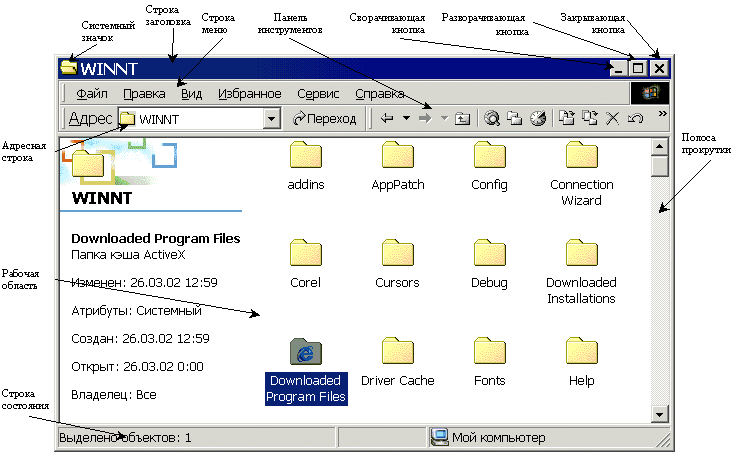
Рисунок 1. Окно системной папки Windows
Строка заголовка - это верхняя строка любого окна, содержащая имя приложения. Строка заголовка ограничена с обеих сторон стандартными кнопками. Слева в строке заголовка находится кнопка вызова системного меню. В правой ее части находятся кнопки управления размерами окна.
Системный значок. Если при работе с Windows 98/2000 выполнить щелчок на кнопке вызова системного меню, откроется системное меню, в котором содержатся команды, предназначенные для выполнения различных операций с окном.
Строка меню. Для окон папок строка меню имеет стандартный вид. При щелчке на каждом из пунктов этого меню открывается "ниспадающее" меню, пункты которого позволяют проводить операции с содержимым окна или с окном в целом.
Панель инструментов. Содержит командные кнопки для выполнения наиболее часто встречающихся операций. В работе удобнее, чем строка меню, но ограничена по количеству команд. В окнах современных приложений панель инструментов часто бывает настраиваемой. Пользователь сам может разместить на ней те командные кнопки, которыми он пользуется наиболее часто.
Адресная строка. В ней указан путь доступа к текущей папке, что удобно для ориентации в файловой структуре. Адресная строка позволяет выполнить быстрый переход к другим разделам файловой структуры с помощью раскрывающей кнопки на правом краю строки.
Кнопки управления размером. Эти кнопки дублируют основные команды системного меню. Таких кнопок три (рисунок 2).
Щелчок на закрывающей кнопке закрывает окно полностью (и прекращает процесс). Щелчок на сворачивающей кнопке приводит к тому, что окно сворачивается до размера кнопки, которая находится на Панели задач (при этом процесс, связанный с окном, не прекращается). В любой момент окно можно восстановить щелчком на кнопке Панели задач.
|
Кнопка |
Назначение |
|
|
Свернуть окно в Панель задач |
|
|
Полноэкранное представление окна |
|
|
Отображение окна в нормальном виде |
|
|
Закрытие окна |
Рисунок 2. Кнопки управления размером окна
Рабочая область. В ней отображаются значки объектов, хранящихся в папке, причем способом отображения можно управлять. В окнах приложений в рабочей области размещаются окна документов и рабочие панели.
Полосы прокрутки. Если количество объектов слишком велико (или размер окна слишком мал), по правому и нижнему краям рабочей области могут отображаться полосы прокрутки, с помощью которых можно «прокручивать» содержимое папки в рабочей области.
Полосы прокрутки имеют движок и две концевые кнопки. Прокрутку выполняют тремя способами:
-
щелчком на одной из концевых кнопок;
-
перетаскиванием движка;
-
щелчком на полосе прокрутки выше или ниже движка.
Строка состояния. Здесь выводится дополнительная, часто немаловажная, информация. Так, например, если среди объектов, представленных в окне, есть скрытые или системные, они могут не отображаться при просмотре, но в строке состояния об их наличии имеется специальная запись.
78Блок №4. Вопрос 9. Назначение и смысл операций вставки и связывания объектов в документы. Выполнение вставки или связывания. Типы вставляемых объектов. Взаимное расположение текста и рисунков. Способы обтекания рисунков текстом.
Иногда, при работе в программах пакета MS Office можно столкнуться с необходимостью вставки объекта из другой среды, например файла звукозаписи, или связать объект из одного приложения с объектом другого.
Возможность использования в одном документе объектов различной природы основана на так называемой концепции внедрения и связывания объектов (OLE — Object Linking and Embedding). Иными словами, благодаря специальному механизму связывания и встраивания объектов OLE в текст могут быть импортированы различные объекты (рисунки, иллюстрации, графики, фотографии и т.п.), подготовленные другими программами.
Под внедрением (вставкой) объектов подразумевается создание комплексного документа, содержащего два или более автономных объектов.
Обычным средством внедрения объектов в документ является их импорт из готового файла, в котором данный объект хранится.
Внедрение объекта создает копию объекта в создаваемом документе. В силу того, что прямой связи между исходным и внедряемым объектом нет, никакие изменения во внедряемом объекте не могут затронуть исходный объект.
